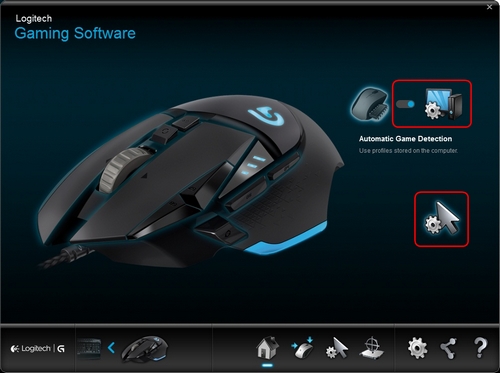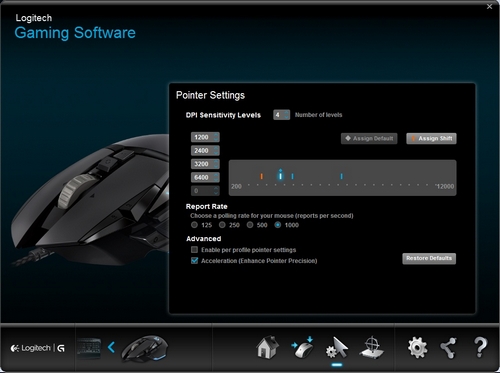- Добро пожаловать в службу поддержки Logitech
- Для данного продукта пока нет загружаемых файлов
- Для данного продукта пока нет вопросов и ответов
- Для данного продукта пока нет запасных частей
- Режим автоматического распознавания игры
- Режим встроенной памяти
- Обзор и тестирование игровой мыши Logitech G502 Hero
- Содержание
- Содержание
- Упаковка и внешний вид манипулятора
- Программное обеспечение
- Тестирование
- Заключение
Добро пожаловать в службу поддержки Logitech
Для данного продукта пока нет загружаемых файлов
Для данного продукта пока нет вопросов и ответов
Для данного продукта пока нет запасных частей
Игровая мышь G502 позволяет настраивать параметры указателя мыши в двух различных режимах.
ПРИМЕЧАНИЕ. Справочные сведения о выборе между этими двумя режимами см. в ответе 360023420373.
Режим автоматического распознавания игры
Игровая мышь G502 в режиме автоматического распознавания игры поддерживает следующие настройки указателя.
- Уровни чувствительности — до пяти уровней в диапазоне от 200 до 12 000 точек на дюйм с шагом 50 точек на дюйм.
- Частота опроса — от 125 в секунду (время реакции 8 мс) до 1000 в секунду (время реакции 1 мс).
- Профиль по умолчанию — различные параметры указателя для каждого профиля.
- Ускорение — повышение точности указателя.
Настройка параметров указателя.
Запустите программное обеспечение Logitech Gaming Software:
Пуск > Все программы > Logitech > Logitech Gaming Software 8.x
Щелкните подсвеченный значок с изображением указателя мыши и шестеренки. Убедитесь, что синяя метка рядом с этим значком находится справа.
Откроется окно настроек указателя.
В разделе Уровни чувствительности перетащите отметку на шкале. Для каждого уровня чувствительности, который вы задаете, будет отображаться отметка. Можно настраивать до пяти уровней.
ПРИМЕЧАНИЕ. При желании можно отредактировать список значений чувствительности слева от шкалы, задав значения в диапазоне от 200 до 12 000. Для каждого заданного уровня чувствительности будет отображаться отметка значения, округленного с точностью до 50. Например, если ввести значение 632, программа округлит его до 650 точек на дюйм.
Назначить по умолчанию — один из уровней чувствительности всегда должен быть задан в качестве значения по умолчанию (обязательно). Чтобы изменить значение по умолчанию, щелкните уровень чувствительности, над которым не отображается синий ромб, а затем нажмите кнопку Назначить по умолчанию. К этому уровню чувствительности мышь будет возвращаться при следующих действиях:
- нажатие кнопки чувствительности по умолчанию;
- переключение между профилями;
- включение питания компьютера;
- выход компьютера из спящего режима.
Назначить сдвиг — сдвиг чувствительности является временным значением чувствительности, активируемым по нажатии кнопки «Изменение чувствительности» (необязательно). Чтобы задать значение сдвига чувствительности, выберите значение, не выделенное оранжевым, а затем щелкните пункт Назначить сдвиг. Благодаря этому можно активировать повышенную точность или высокую скорость мыши, когда это необходимо. Когда кнопка будет отпущена, мышь вернется к текущему уровню чувствительности.
СОВЕТ. Кнопки, которым назначаются функции «Увеличить чувствительность», «Уменьшить чувствительность» и «Циклическое изменение чувствительности», позволяют быстро переключаться между уровнями чувствительности.
ПРИМЕЧАНИЕ. При переключении между уровнями чувствительности с помощью назначенных кнопок показания светодиодных индикаторов на мыши G502 изменяются.
Измените параметр Частота опроса, если хотите установить значение, отличное от заданного по умолчанию — 1000 откликов в секунду (время реакции 1 мс). Параметр «Частота опроса» позволяет выбирать, как часто мышь передает компьютеру сведения о своем местоположении.
ПРИМЕЧАНИЕ. Значение можно установить в диапазоне от 125/с (время реакции 8 мс) до 1000/с (время реакции 1 мс).
- снизить нагрузку на процессор за счет уменьшения частоты опроса;
- повысить чувствительность мыши за счет повышения частоты опроса.
СОВЕТ. Для большинства компьютеров рекомендуется частота опроса, равная 500.
В разделе Расширенный можно установить желаемые параметры. Доступны следующие настройки.
Включить профиль по умолчанию — выберите этот параметр, чтобы у каждого профиля были разные параметры указателя мыши (справочные сведения см. в ответе 360023420373).
СОВЕТ. При первоначальной настройке рекомендуется оставить этот флажок снятым.
Ускорение (повышение точности указателя) — выберите этот параметр, если нужно использовать режим ускорения для повышения точности указателя в Windows.
СОВЕТ. Чтобы обеспечить точность в играх, рекомендуется оставить этот флажок снятым, однако можно установить его, если вы предпочитаете режим с ускорением указателя, по умолчанию включенный в операционной системе Windows.
Режим встроенной памяти
Игровая мышь G502 в режиме встроенной памяти поддерживает следующие настройки указателя.
Уровни чувствительности — до четырех уровней в диапазоне от 200 до 12 000 точек на дюйм с шагом 50 точек на дюйм.
ПРИМЕЧАНИЕ. Функция «Изменение чувствительности» в режиме встроенной памяти недоступна.
Частота опроса — от 125 в секунду (время реакции — 8 мс) до 500 в секунду (время реакции — 2 мс).
Сведения о настройке игровой мыши в режиме встроенной памяти см. в ответе 360023420373.
Ознакомиться с гарантией Logitech можно здесь
Источник
Обзор и тестирование игровой мыши Logitech G502 Hero
Содержание
Содержание
Logitech G502 Hero – относительно недорогая игровая мышь, основанная на высокоточном датчике Hero 16K и обладающая эргономичной формой для правой руки с возможностью программирования 11 кнопок, расположенных точно под пальцами. Обо всём сразу рассказывать не будем, но кое-чем завлечь можем – из датчика 16K можно легко и просто сделать датчик «25.6K», причём – официально. А что касается «относительно недорогой» — это менее 5000 рублей.
Для начала – краткий официальный ролик, демонстрирующий всё, но ничего не поясняющий в плане возможностей – разве что можно о чём-то догадаться. Но для того и был написан данный материал, чтобы рассказать о G502 Hero информацию, которая позволит сделать вам правильный выбор.
Ничего придумывать в плане технических характеристик мы не будем, поэтому предоставим их в виде скриншота соответствующей страницы на сайте производителя. На нём вы можете видеть несколько сносок, но все они идентичны – там упоминается использование фирменного коврика Logitech G240.
Упаковка и внешний вид манипулятора
На полке магазина или на виртуальной витрине коробку с G502 Hero узнать легко и просто. Да, дизайн у Logitech сейчас единый для большинства доступных периферийных устройств, но названием не ошибёшься – оно написано чуть ли не на половину коробки. Здесь же можно увидеть частичное изображение мыши.
Чтобы узнать самые главные возможности манипулятора, идти в сеть не обязательно – производитель кратко о них рассказывает на обратной стороне коробки. Первое и, пожалуй, самое главное – мышь основана на высокоточном датчике Hero 16K собственной разработки Logitech. Второе – возможность программирования 11 кнопок под свои задачи. Третье – возможность увеличения веса при помощи специальных грузов в комплекте поставки. И десерт – настраиваемая RGB подсветка. Десерт, правда, скудный – в нашем распоряжении только светящийся логотип. Но кому-то это только хорошо, не все ведь любят обилие RGB подсветки.
Кроме бумажных составляющих и наклейки с логотипом бренда, в коробке можно найти пластиковый футляр.
В него уложены пять металлических грузиков весом 3.6 г каждый, что позволяет увеличить вес мыши в сумме на 18 г.
Таки пора переходить к изучению мыши. G502 Hero – проводная мышь для использования исключительно правой рукой. Корпус её выполнен из двух видов пластика и резиновых накладок, не считая тефлоновых ножек и металлического колёсика. Верхняя часть корпуса и основные клавиши характерны матовой поверхностью, а последние являются независимыми от основной части корпуса элементами. В конструкции присутствуют небольшие глянцевые вставки. О боковых панелях – немного позже.
Подключается мышь классическим способом – проводом USB формата Type-A. Кабель, длина которого составляет 2.1 метра, заключён в прочную оплётку, которая защищает кабель от внешних воздействий, а также делает его несколько упругим, но без фанатизма – дискомфорта во время работы (включая очень активные действия) не возникает.
Теперь о функционале манипулятора. Как мы упоминали выше, колёсико выполнено из металла, а на нём есть достаточно крупные насечки. Здесь кроется субъективный недостаток – в некоторых случаях палец может терять сцепления с колёсиком. Но всё зависит от ситуации. Что касается прокрутки, то реализовано два режима – один стандартный, а второй – так сказать, бесконечный (насколько хватит сил крутануть одним разом). Переключаются режимы кнопкой возле колёсика. Само колёсико, к слову, обладает функционалом ещё двух кнопок – доступны нажатия вправо и влево. Ещё одна кнопка, расположенная ближе к центру корпуса сверху, отвечает за смену профилей «по кругу». Слева от левой (да-да, но что поделать) клавиши расположены две дополнительные программируемые кнопки. Их стандартный функционал – увеличение и уменьшение DPI, значение которого вы сами задаёте в приложении G Hub.
Сбоку корпуса производитель реализовал ещё три кнопки – привычные «вперёд-назад» (программируемые) и кнопку «снайпер» — её изначальный функционал заключается в снижении значения DPI для более точного прицеливания. Боковая сторона корпуса выполнена из упругой резины и характерна наличием текстуры для того, чтобы можно было поднимать мышь без особых усилий.
Для большого пальца реализована небольшая площадка, чтобы не стирать его о стол или не протирать им коврик. Под этой площадкой установлена одна из четырёх тефлоновых ножек.
Правая сторона корпуса характерна только резиновой накладкой с текстурой. Здесь никаких кнопок и иных элементов управления нет.
По поверхности мышь скользит при помощи четырёх тефлоновых ножек, каждая из которых характерна своей формой и размером.
Нижняя панель фиксируется при помощи магнита и легко демонтируется для доступа к посадочным местам для установки комплектных утяжелителей.
Установить можно любое количество утяжелителей – хоть один, а хоть все пять.
Что касается подсветки, то в нашем распоряжении только одна зона – логотип производителя и индикатор активного профиля. Последний отключается через несколько секунд после выбора профиля.
Программное обеспечение
Что касается фирменного софта, то здесь дела обстоят достаточно хорошо. Программа Logitech G Hub является универсальной для многих моделей тех или иных периферийных устройств и регулярно обновляется, расширяя функционал устройств. Вот, к примеру, из сенсора с DPI 16000 новая версия программы и новая прошивка самого девайса (речь про нашу G502 Hero) сделали сенсор с DPI 25600.
Для настройки мыши доступны три раздела. В первом производится настройка подсветки.
Во втором собраны все параметры клавиш, включая возможность выбора действий и создания макросов.
Ну а в третьем производится настройка сенсора. На скриншоте ниже – до обновления прошивки.
А сейчас – после обновления прошивки. Чудеса, да и только!
Тестирование
Для тестирования мыши мы изучим поведение её сенсора и дадим некоторые комментарии по его работе.
Сначала установим cpi на отметке 1600 и сделаем несколько движений вправо-влево. Из представленного графика можно увидеть, что критичных отклонений нет, сенсор (и, соответственно, курсор на экране) ведёт себя ожидаемо.
Тоже самое касается сглаживания. Никаких проблем нет.
Круговые движения не вывели сенсор из себя, его работа выглядит адекватно.
А вот что касается точности – здесь уже есть что добавить. Если с осью Y никаких проблем нет, то ось X несколько «уползает». Суть теста заключается в движении мыши из некоей начальной точки по кругу, а затем возврат в начальную точку. По идее, оба графика должны быть встретиться на оси X в значении 0 по оси Y.
Но и тут есть оговорка – назвать неточность критичной нельзя, потому что для такого расхождения надо непрерывно двигать мышью около 50 см пути, а только потом захотеть вернуть её в исходное положение – согласитесь, такое редко когда случается. Да и на невысоких значениях cpi проблема невелика.
При значении cpi 16000 с ускорением ситуация вполне нормальная.
Ниже – небольшой отрезок из предыдущего графика. Есть некоторые подёргивания, но они вполне допустимы для относительно бюджетной мыши.
К сглаживанию в таком режиме вопросов нет.
Часть графика более крупным планом:
И вот на 16000 cpi точность по оси X теряется примерно на 1 см после прохождения отрезка около 40 см. Видно, что с каждым ускорением вправо, возврат курсора в исходную точку осуществляется не до конца, хотя физически мышь возвращается полностью.
К скорости опроса вопросов нет.
Как и к частоте опроса.
О, а ещё перед финальными словами предлагаем ознакомиться со звучанием мыши – основными клавишами, колёсиком в двух режимах и дополнительными кнопками. Правильного встраивания аудио с SoundCloud, вроде, здесь нет, поэтому придётся перейти по секретной ссылке (секретная лишь потому, что прослушать запись можно только по ней, никакой рекламы и т.д. здесь нет).
Заключение
Игровая мышь Logitech G502 Hero является универсальным решением для многих игровых жанров вне зависимости от вашего уровня владения игровой ситуацией. За исключением тяжеловатого металлического колёсика, придраться можно разве что к точности сенсора, но вряд ли вы будете проводить время в играх, где требуется вести точку по узким коридорам лабиринта, вернув её в изначальное положение, да ещё и на ограниченном пространстве для манипулирования мышью. Слишком много условий, которые требуется соблюсти для выполнения реально нереального сценария. Так что в итоге? Сенсор ведёт себя хорошо, эргономика на высоте, подсветки минимум, а софт простой, удобный и, конечно же, функциональный. Да ещё и новых функций занести может с очередным обновлением. Так что при ценнике менее 5000 рублей Logitech G502 Hero определённо заслуживает внимания, если в вашем разуме не таятся некие уникальные требования к манипулятору, которые реализуемы, но стоимость которых выйдет уже в 5-значное число.
Достоинства:
— хорошая точность сенсора и правильная его работа в целом;
— возможность программирования 11 кнопок;
— простое, удобное и универсальное программное обеспечение;
— хорошо подходит для рук разного размера;
— удобная форма корпуса (особенно, если вы часто хватаете и поднимаете мышь над поверхностью);
Недостатки:
— в некоторых случаях палец может проскальзывать по металлическому колёсику.
Источник